在使用Windows系统的一些特定场景中,我们需要将电脑在指定的时间点自动关机 。那么,电脑如何设置自动定时关机呢?小雨以Windows10系统为例为大家做一个详细的介绍,其它版本的Windows系统设置方法类似 。

文章插图
首先,在桌面的【此电脑】点击右键,选择“管理”,进入Windows系统的计算机管理界面 。
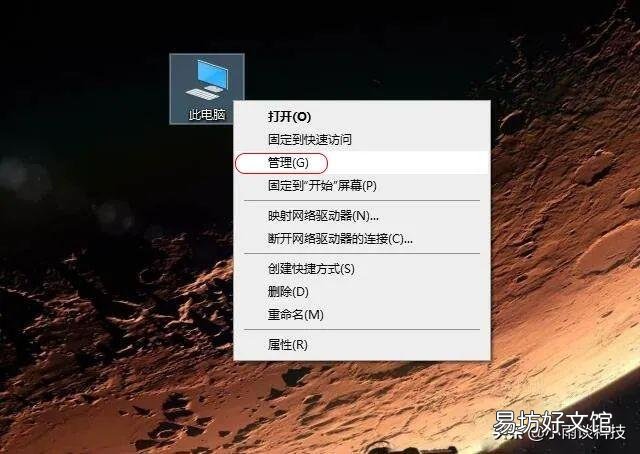
文章插图
然后从左侧目录中依次点击“系统工具——任务计划程序”,接下来在右侧点击“创建基本任务” 。
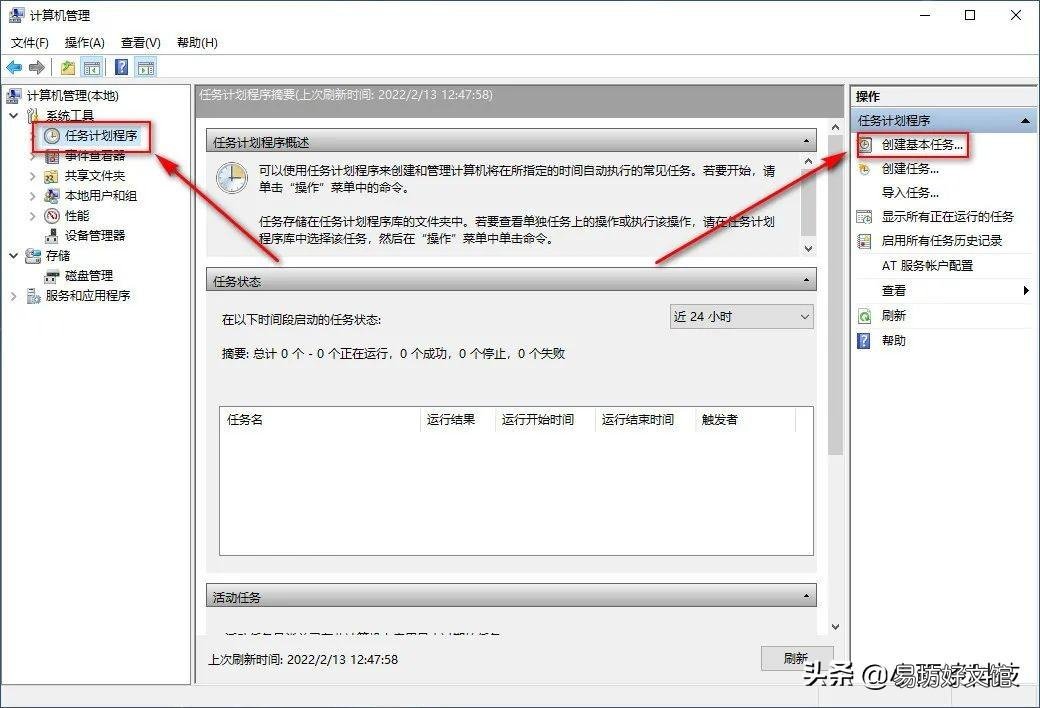
文章插图
根据Windows系统的任务向导,输入任务的名称和描述 。
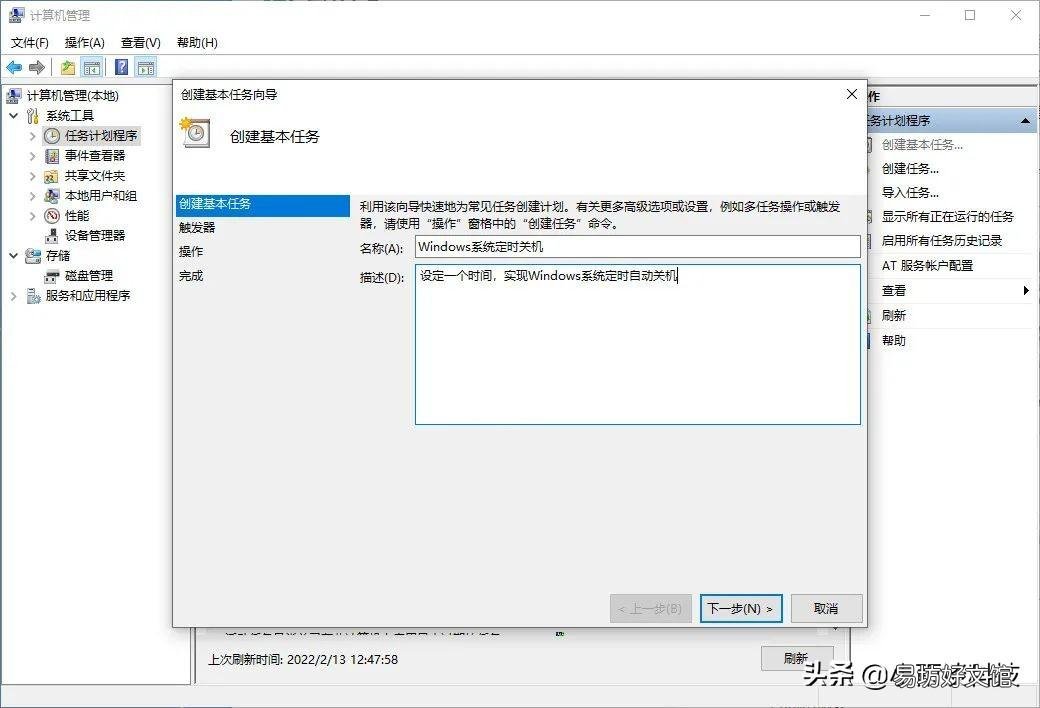
文章插图
点击【下一步】选择任务开始的周期,大家根据自己的实际情况选择每天、每周、每月或者一次 。

文章插图
点击【下一步】设置具体的日期和时间 。这里的时间表示从某天的某时开始运行任务,每隔多长时间运行一次 。
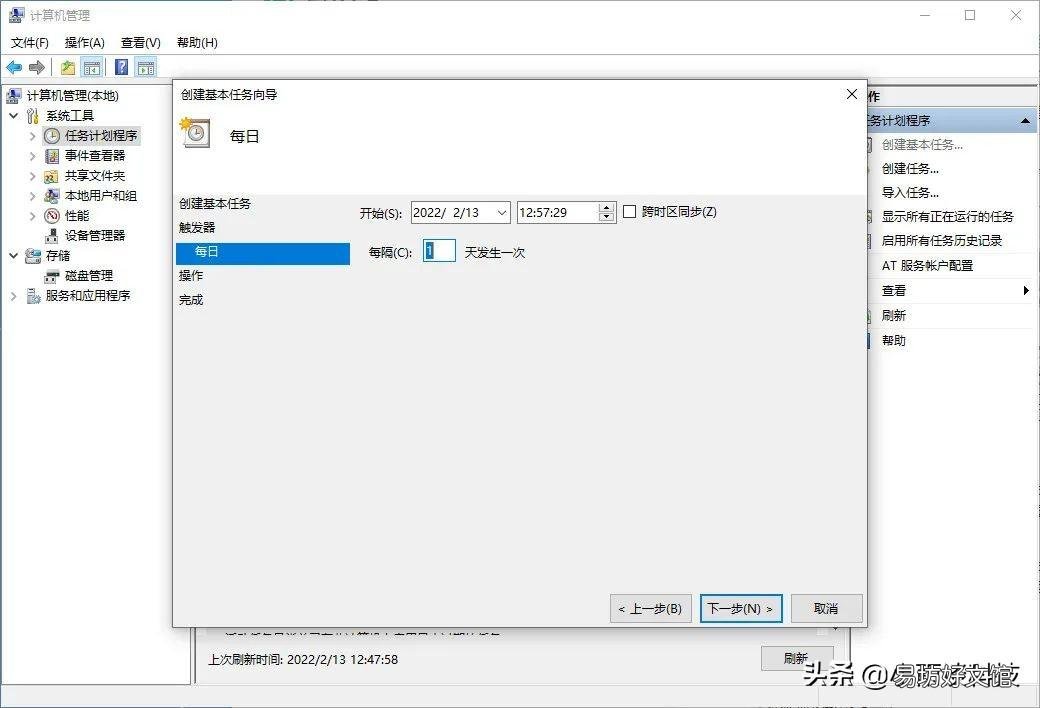
文章插图
点击【下一步】,选择“启动程序” 。
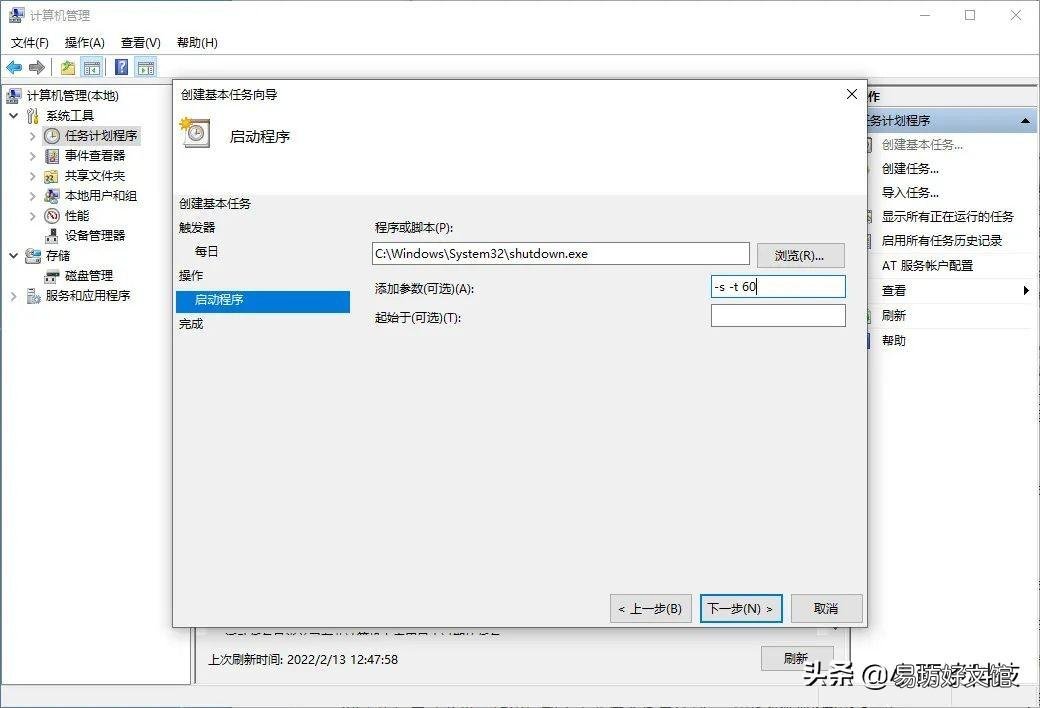
文章插图
点击【下一步】,在程序或脚本中输入下面的这行内容:
C:\Windows\System32\shutdown.exe
添加参数中输入:-s -t 60
-s的意思是关闭计算机;
-t 60的意思是设置关闭计算机前的超时时间为60秒,意味着到时间关机,有60秒的倒计时 。
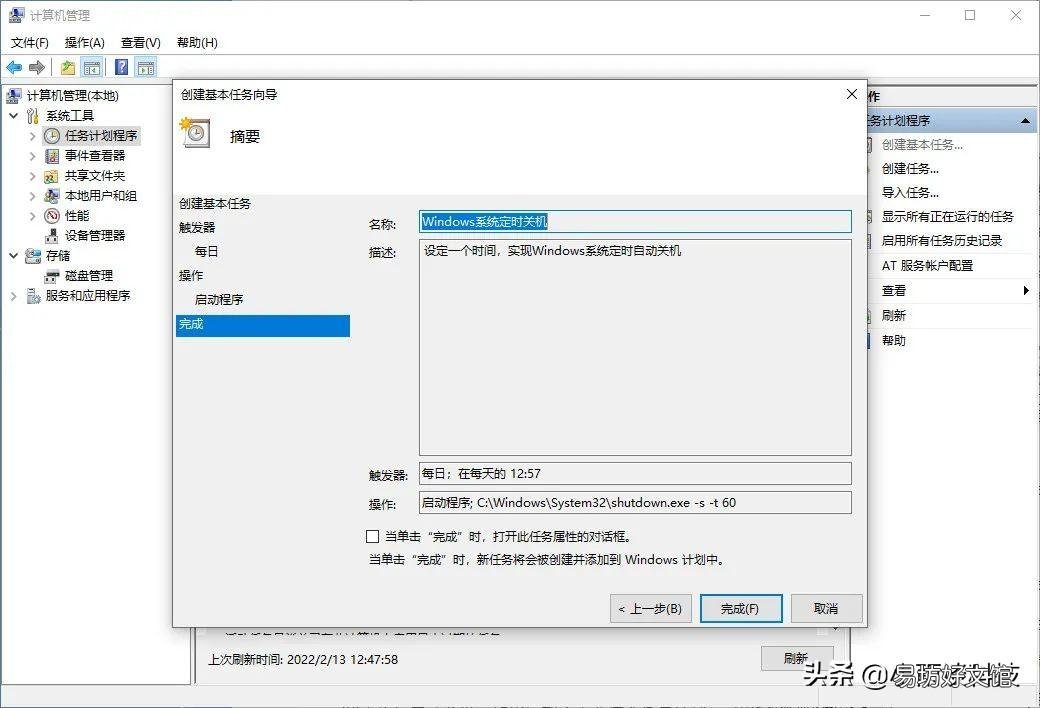
文章插图
点击【下一步】再点击【完成】 。
【小白快速学会定时自动关机 台式电脑如何设置定时关机】 以上就是Windows系统添加定时自动关机功能的方法,原理是利用了Windows系统的任务计划在指定时间运行特定的“shutdown.exe”应用程序来实现的 。大家可以举一反三,利用这个原理来定时运行其它的应用程序以实现相应的功能 。
推荐阅读
- 教你小白正确选择直播平台 什么直播平台新人好混
- 衣服不干怎么快速干 让衣服快速干的方法
- 每天早晨简短祝福晨语大全
- 只需30秒教你快速重置电脑 华为笔记本怎么恢复出厂设置
- 一亩有多少平方米?这个方法帮你快速换算
- 小白信用怎么提升
- 3招让你快速更改mac账户名称 苹果笔记本用户名怎么改
- 鸡蛋糕怎么炖花菜要不要焯水 很多人搞不懂,学会技巧,比饭店大厨做得好
- 小白30秒学会正确文字的行间距 word文档字体间距怎么调整
- 马桶堵了如何自己快速疏通 给大家介绍一下







